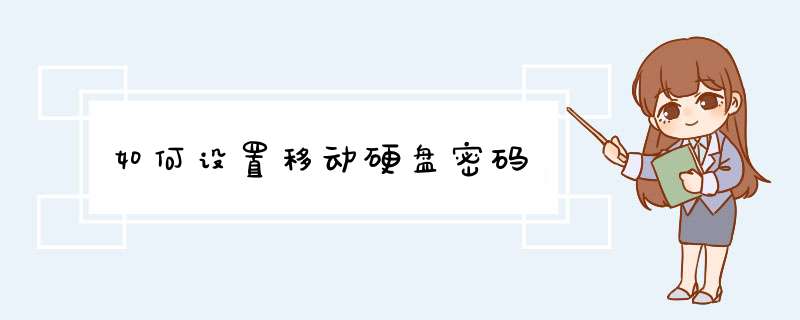
导语:加密移动硬盘具有体积小、容量大等优点,在信息安全行业广泛使用。但是该如何设置移动硬盘的密码呢,我下面和大家来了解下吧。
如何设置移动硬盘密码1.首先将移动硬盘或者U盘插入电脑的USB接口。然后打开计算机的资源管理器,即打开我的电脑。在你的移动硬盘上点击鼠标右键,选择启用bitlocker。
2.此时系统会自动调用bitlocker功能。你要选择一种加密的方式,一般情况我们用到最多的是第一种加密方式,即密码加密方式。点选这个复选框,然后在下面的两个输入框中输入再次一样的'你所设定的密码,然后点击下一步。
3.在此步骤中你要选择保存密码的方式,这里提供了两种方式,一种是保存到文件,另一种是将密码打印出来,然后保存,一般采用第一种方式,即将密码保存到文件。
4.点击之后,会出现一个保存密码的页面。将你的密码保存到一个安全的位置,点击保存后进入下一步骤。
5.接下来会有一个加密确认页,选择启动加密按钮,开始磁盘的加密。
6.此时会跳出一个驱动器加密的进度显示页,在此框中显示了加密的详细信息,包括进度等信息。此时你要做的就是耐心等待。直到加密完成。
7.加密完成之后会有提示,此时你就可以安心地用移动硬盘来存储数据了,即使不小心丢了,别人没有密码也是无法看到里面的数据的。
移动硬盘作为大家经常使用的储存重要文件的设备,相信有时大家会想给移动硬盘加密,这样就能保护其中的数据了。使用Windows内置加密功能。
第一步:插入U盘或移动硬盘等装好驱动,打开【控制面板】,选择【系统和安全】;
第二步:找到【Bitlocker驱动器加密】选项,打开它;找到移动设备,点后面的【启用Bitlocker】;
第三步:勾选【使用密码xxxxx】,设置一个密码,点击下一步;
第四步:点击【将恢复密钥保存到文件】,选择保存位置点“确定”即可。
第五步:等待加密完成后,以后使用再插入U盘或移动硬盘,就会提示输密码。
参考资料:电脑之家-移动硬盘bitlocker加密的方法
移动硬盘自然是要经常随身携带的,难免有时会丢失,一旦丢失,里面的数据将变得不再安全,如果里面有重要的信息,还将严重威胁到你的信息安全。所以,对移动硬盘进行加密是非常必要的,那么如何给移动硬盘设置密码呢?
1、 将移动硬盘或者U盘插入电脑的USB接口。然后打开计算机的资源管理器,即打开我的电脑。在移动硬盘上点击鼠标右键,选择启用bitlocker。
2、 此时系统会自动调用bitlocker功能。要选择一种加密的方式,一般情况用到最多的是第一种加密方式,即密码加密方式。点选这个复选框,然后在下面的两个输入框中输入再次一样的所设定的密码,然后点击下一步。
3、 在此步骤中要选择保存密码的方式,这里提供了两种方式,一种是保存到文件,另一种是将密码打印出来,然后保存,一般采用第一种方式,即将密码保存到文件。
4、 点击之后,会出现一个保存密码的页面。将密码保存到一个安全的位置,点击保存后进入下一步骤。
5、 会有一个加密确认页,选择启动加密按钮,开始磁盘的加密。
6、 此时会跳出一个驱动器加密的进度显示页,在此框中显示了加密的详细信息,包括进度等信息。此时要做的就是耐心等待。直到加密完成。
7、 加密完成之后会有提示,此时就可以安心地用移动硬盘来存储数据了,即使不小心丢了,别人没有密码也是无法看到里面的数据的。
以上就是给各位带来的关于如何给移动硬盘设置密码的全部内容了。
欢迎分享,转载请注明来源:内存溢出

 微信扫一扫
微信扫一扫
 支付宝扫一扫
支付宝扫一扫
评论列表(0条)